close
隨著Gmail的開放申請(按此申請),之前苦等不到邀請信的朋友,都可以自己去申請一個2GB的大容量信箱了!
不過說實在的,2GB的信箱除非朋友多到一個不行,而且大家還都愛寄mail給你,不然應該很難可以把Gmail給塞爆,
本著物盡其用的信念來告訴大家,Gmail也可以拿來做為網路硬碟哦!
透過「GSpace」這個Firefox的外掛,就可以透過Firefox上傳檔案到Gmail,不論是想做備份或是將檔案轉寄給朋友,
都非常方便囉!
第1步 先至官方網站,或本文最下方將GSpace的外掛程式下載回來,並安裝完成。
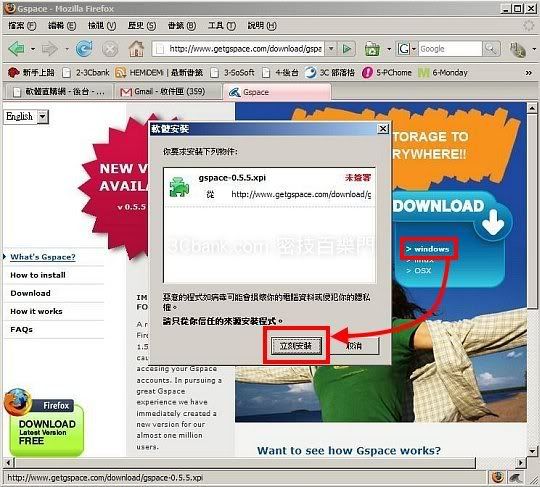
第2步 Firefox重新啟動後,按下工具列上的[工具]->【Gspace】,開啟GSpace。
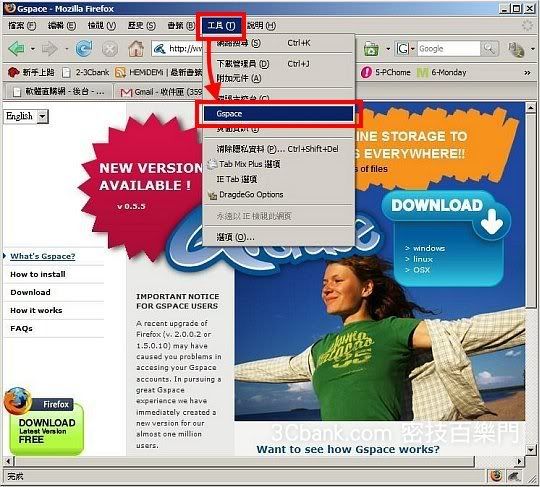
第3步 開啟後,先按上方的[Manage Accounts]將你的Gmail帳號加入。輸入Gmail帳號及密碼後,按下[Add],再按[關閉]。
(當然如果你有很多個Gmail帳號,可以多加入幾個,就有用不完的網路硬碟空間囉!~
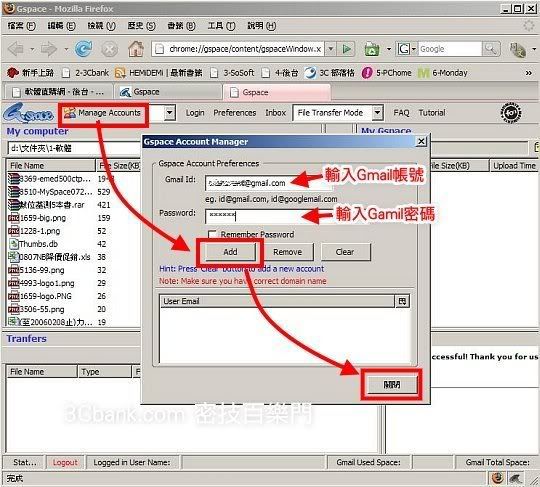
第4步 接著,再按[login],輸入Gmail的密碼後,登入Gmail帳號。
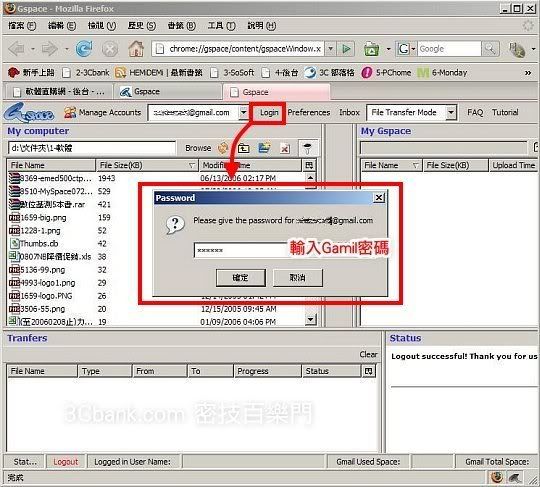
第5步 可以開始上傳檔案囉!
在左邊的欄目中找到你要上傳的檔案後,按下中間的[向右箭頭],即可開始上傳。
(同理,若想從Gmail下載檔案,就在右邊的欄目中,選取要下載的檔案,再按中間的[向左箭頭],即可下載到電腦中。)
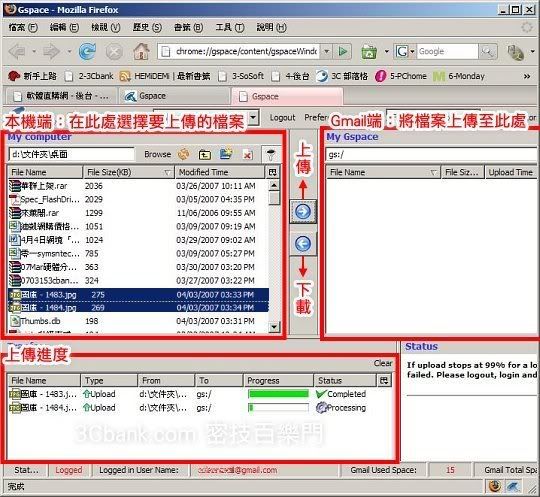
第6步 上傳成功後,你的Gmail就會收到一封寄件者為「我」,信件標題以「GSPACE│…」為開頭的email,這就是剛剛上傳的檔案。
注意:如果刪掉這封信,那麼檔案也會一起被刪掉哦。
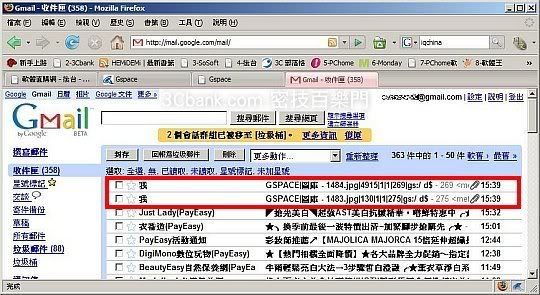
GSpace的限制:
1.每次上傳的檔案不能超過10MB
2. 不能上傳.exe以及.dll檔(可先壓成.zip或.rar就ok了)目前測試Firefox最新版本 2.0.0.3 ,可使用沒有問題!
※ 相關連結:
官方網站:按這裡
GSpace外掛下載點:按這裡
都非常方便囉!
第1步 先至官方網站,或本文最下方將GSpace的外掛程式下載回來,並安裝完成。
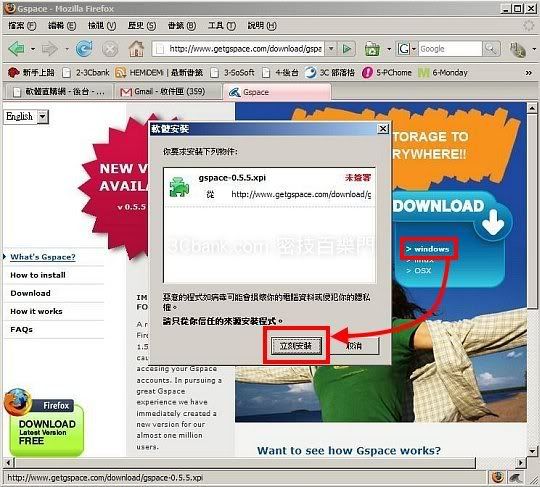
第2步 Firefox重新啟動後,按下工具列上的[工具]->【Gspace】,開啟GSpace。
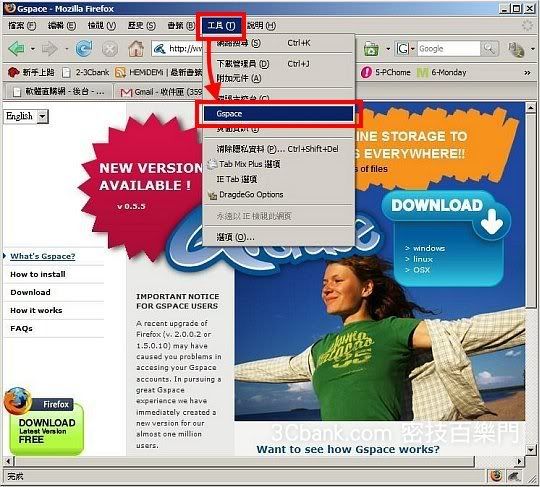
第3步 開啟後,先按上方的[Manage Accounts]將你的Gmail帳號加入。輸入Gmail帳號及密碼後,按下[Add],再按[關閉]。
(當然如果你有很多個Gmail帳號,可以多加入幾個,就有用不完的網路硬碟空間囉!~
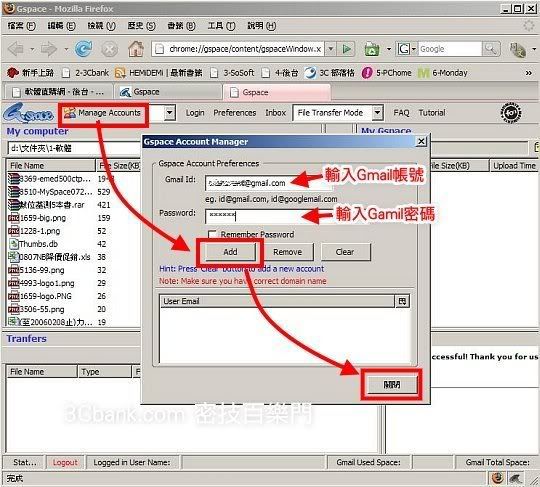
第4步 接著,再按[login],輸入Gmail的密碼後,登入Gmail帳號。
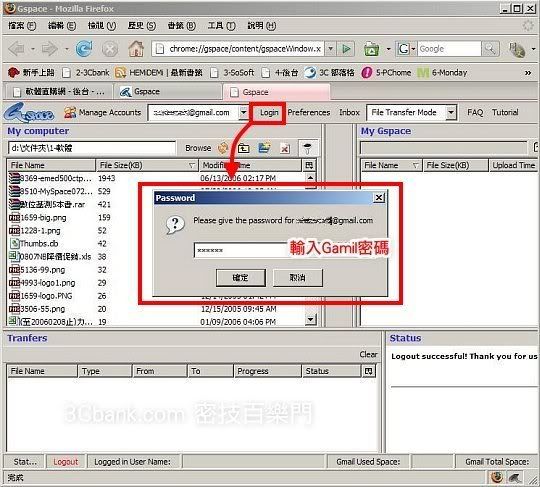
第5步 可以開始上傳檔案囉!
在左邊的欄目中找到你要上傳的檔案後,按下中間的[向右箭頭],即可開始上傳。
(同理,若想從Gmail下載檔案,就在右邊的欄目中,選取要下載的檔案,再按中間的[向左箭頭],即可下載到電腦中。)
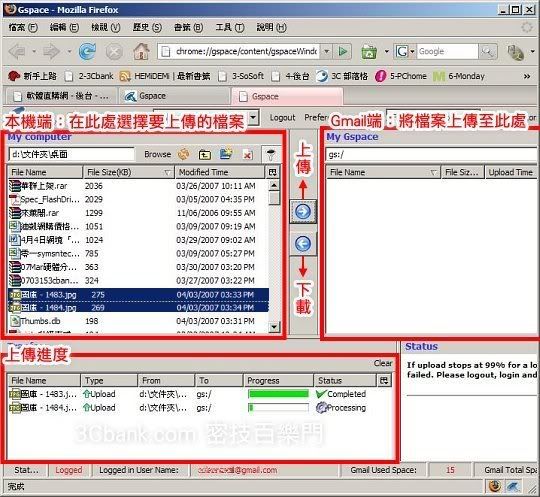
第6步 上傳成功後,你的Gmail就會收到一封寄件者為「我」,信件標題以「GSPACE│…」為開頭的email,這就是剛剛上傳的檔案。
注意:如果刪掉這封信,那麼檔案也會一起被刪掉哦。
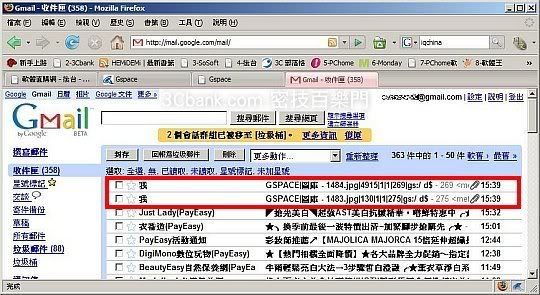
GSpace的限制:
1.每次上傳的檔案不能超過10MB
2. 不能上傳.exe以及.dll檔(可先壓成.zip或.rar就ok了)目前測試Firefox最新版本 2.0.0.3 ,可使用沒有問題!
※ 相關連結:
官方網站:按這裡
GSpace外掛下載點:按這裡
全站熱搜


 留言列表
留言列表
